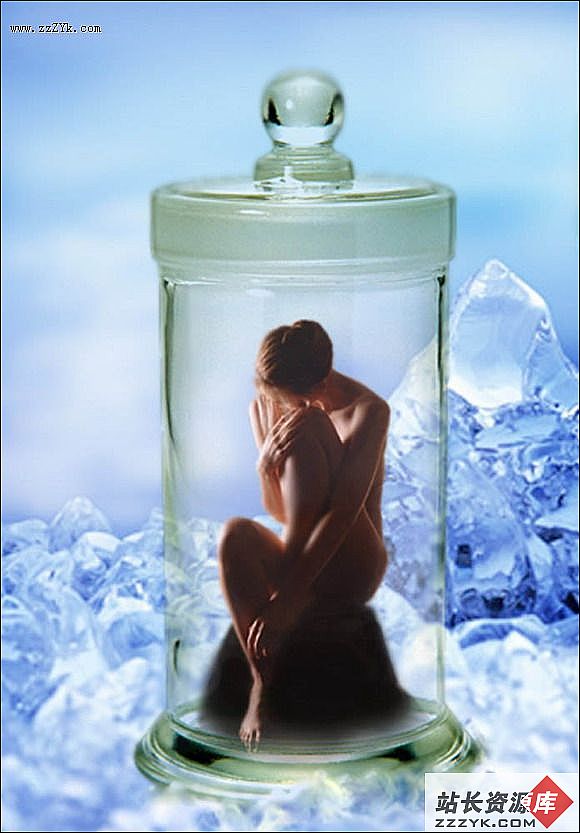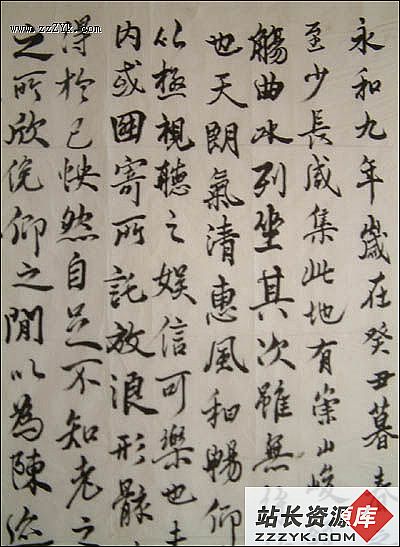怎么把照片调出非主流效果教程
怎么把照片调出非主流效果教程,我们现在来讲把普通照片用ps把它调出非主流效果照片出来的教程吧,各位现在就开始看看我非主流照片的制作过程吧.
原图.
1、打开原图,按Ctrl + J复制一层,然后把混合模式改为“滤色
2、创建一新的图层,按Ctrl + Alt + Shift + Ectrl+shift+alt+e盖印图层,执行:滤镜 = 模糊 = 高斯模糊,数值为3,确定后加上图层蒙版,把蒙版填充黑色,用白色画笔在有杂色的地方涂抹,给人物磨皮
3、创建一新的图层,填充颜色:#036D72,然后把混合模式改为“叠加”,
4、创建一新的图层,ctrl+shift+alt+e盖印图层,执行:滤镜 = 模糊 = 高斯模糊,数值为5,确定后把混合模式改为“滤色”,图层不透明度改为:60%
5、创建一新的图层,按Ctrl + Alt + ~调出高光选区,填充颜色:#FCE6DE,然后把混合模式改为“正片叠底”,
6、创建色彩平衡调整图层,参数设置如
7、创建一新的图层,ctrl+shift+alt+e盖印图层,执行:滤镜 = 模糊 = 高斯模糊,数值为5,确定后把混合模式改为“柔光”,
8、创建一新的图层,ctrl+shift+alt+e盖印图层,用加深工具把头发边缘加深一点,把脸部用减淡工具涂亮一点
9、创建一新的图层,ctrl+shift+alt+e盖印图层,把混合模式改为“叠加”,图层不透明度改为:30%
10、创建通道混合器调整图层,参数设置如图
11、前景颜色设置为:#F42FAC,创建一新的图层,混合模式改为“柔光”,用柔化的画笔在头发与脸部接口出涂抹
12、创建一新的图层,填充颜色:#FAC9D3,然后把混合模式改为“正片叠底”,图层不透明度改为:40%
13、创建亮度/对比度调整图层,参数设置如图
14、创建一新的图层,ctrl+shift+alt+e盖印图层,执行:滤镜 = 模糊 = 高斯模糊,数值为3,确定后把混合模式改为“柔光”,图层不透明度改为:50%
15、创建曲线调整图层,参数设置
16、创建色相/饱和度调整图层,参数设置如
17、创建一新的图层,填充颜色:#046A8F,然后把混合模式改为“柔光”,加上图层蒙版把人物脸部用黑色画笔擦出来
18、创建亮度/对比度,调整图层,参数设置如图23,确定后ctrl+shift+alt+e盖印图层,适当的用Topaz滤镜锐化一下效果
19、创建一新的图层填充颜色:#011235,然后把混合模式改为“滤色
补充:ps教程,Photoshop